Le guide suivant explique comment supprimer les éléments de surveillance continue sur Netflix afin qu'ils ne s'affichent plus sur la page d'accueil du site.
Dès que vous commencez à regarder des films ou des épisodes d’émissions télévisées sur Netflix, ils sont ajoutés à la liste de visionnage en continu qui apparaît sur la page d’accueil de Netflix.
L’idée principale de cette fonction est d’afficher les émissions et les films que vous avez commencés mais pas encore terminés, afin que vous puissiez continuer à les regarder en cliquant sur la page d’accueil. Cela le rend plus confortable que de devoir repérer l'émission ou le film à nouveau sur Netflix pour continuer là où vous l'avez laissé.
Cela fonctionne la plupart du temps, mais ne vous aidera pas si vous n'aimez pas une émission ou un film et que vous arrêtez de le regarder à mi-parcours. En outre, il arrive parfois que des éléments ne soient pas supprimés de la liste, même si vous avez visionné la vidéo jusqu'à la fin.
Supprimer continuer à regarder des éléments sur Netflix
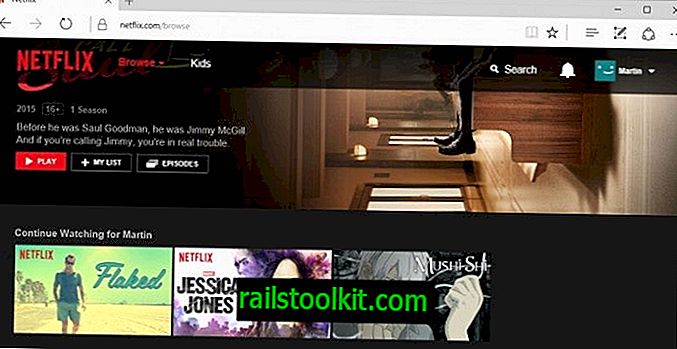
La liste elle-même ne fournit aucune option pour supprimer une émission ou un film de celle-ci et, bien que vous puissiez la regarder complètement pour la supprimer, ce n'est pas la meilleure option pour traiter le problème.
La seule option que vous avez pour supprimer des éléments de la liste de surveillance continue sur Netflix consiste à les supprimer de votre historique de visionnage.
Gérer l'historique de visionnage
Procédez comme suit pour accéder à l'historique de visualisation sur Netflix:
- Cliquez sur le nom du profil actif dans le coin supérieur droit de l'écran, puis sélectionnez Compte dans le menu.
- Faites défiler la liste jusqu'à la section "Mon profil" de la page qui s'ouvre, puis cliquez sur le lien "Afficher l'activité".
Ceci ouvre l'historique de visualisation du profil qui répertorie tous les programmes et les films visionnés dans l'ordre chronologique en commençant par les éléments les plus récents. La liste ne fait aucune distinction entre les vidéos que vous avez visionnées du début à la fin et celles que vous n'avez pas fini de regarder.
Pour supprimer une émission ou un film de la liste de lecture continue, localisez-le d'abord sur la page. Si vous utilisez un navigateur Web et que vous avez du mal à trouver l'émission ou le film, appuyez sur Ctrl-F pour ouvrir la recherche sur la page et utilisez la recherche pour trouver l'élément.
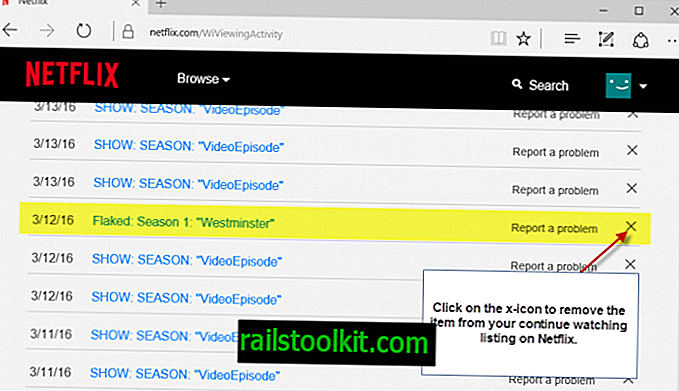
Cliquez sur l'icône en forme de x à côté de l'élément pour le supprimer de votre historique de visualisation. Si l'élément comporte plusieurs pièces, c'est le cas s'il fait partie d'une saison, par exemple, vous recevrez une invite que vous pourrez utiliser pour supprimer toute la série de votre activité. Ceci est utile si plusieurs éléments apparaissent dans la liste de surveillance continue ou dans d’autres zones de Netflix.
Remarque : La suppression d'un élément de votre historique de visionnage le supprimera de tous les périphériques utilisés pour accéder à Netflix. Cela peut avoir un impact sur les recommandations sur Netflix. En outre, Netflix note qu'il peut prendre jusqu'à 24 heures pour supprimer un élément de l'activité d'affichage.
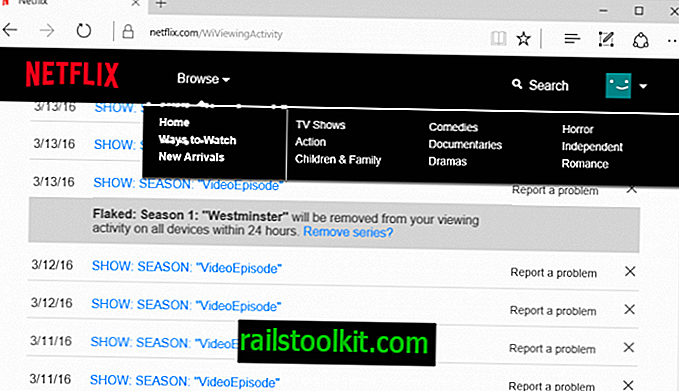
Il faut généralement moins de 24 heures pour supprimer un élément de l'historique de visualisation. Lorsque cela se produit, l'élément est également supprimé de la liste de surveillance continue.
Utiliser des profils
Il est logique d’utiliser des profils sur Netflix, en particulier si vous utilisez le service seul mais aussi avec d’autres. Les profils vous permettent de séparer l'historique de visionnage et ainsi d'améliorer les recommandations et les suggestions.
Les couples peuvent par exemple créer trois profils, un pour chaque utilisateur et un pour eux ensemble.
Vous créez de nouveaux profils en cliquant sur l'icône de l'utilisateur dans le coin supérieur droit et en sélectionnant Gérer les profils dans le menu.
Cliquez sur ajouter un profil pour en ajouter un nouveau et nommez-le en conséquence pour faciliter la distinction. La seule chose qui reste à faire est de vous assurer de charger le bon profil lorsque vous accédez à Netflix.














